Use seu arquivo de configuração SSH para criar aliases para hosts

Esse truque é para usuários de Linux e SSH que geralmente fazem logon em sistemas remotos. Ter que digitar a mesma informação repetidamente é repetitivamente tedioso, mas usar um arquivo de configuração SSH torna o processo muito mais conveniente.
É muito fácil transformar
scp -P 50001 [email protected]. com: somefile ./somefile
ssh -p 50001 [email protected]
em algo rápido:
scp remotehost: somefile ./somefile
ssh remotehost
Além de especificar números de porta , endereços e nomes de usuário, você pode especificar arquivos de chave, intervalos de tempo limite e várias outras opções. Tudo o que é necessário é um pequeno arquivo.
Abra um editor de texto e aponte para este arquivo:
~ / .ssh / config
Como alternativa, você pode colocar o conteúdo e salvá-lo nesse arquivo, mas É melhor se certificar de abri-lo se já existir. Aqui está o formato básico do que você precisa colocar (ou adicionar ao que você tem).
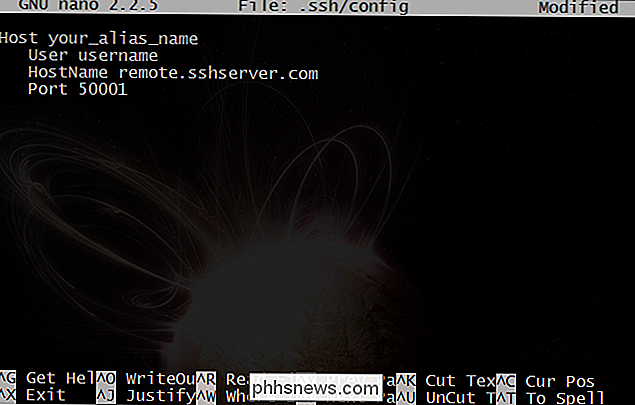
Substitua "your_alias_name" por um nome curto para esta conexão. Algo como "casa", "trabalho" ou "asdf" deve ser suficiente. ; -)
Substitua seu nome de usuário e o endereço da web (ou endereço IP para destinos dentro de sua rede) em vez de remote.sshserver.com. Por fim, se você usar uma porta personalizada (qualquer coisa diferente de 22, o padrão), especifique isso. Caso contrário, você pode pular a última linha.
Em seguida, criei um par de arquivos de chave no meu servidor remoto para usar, então não precisei fornecer uma senha a cada vez. Para obter mais informações, confira Como copiar arquivos remotamente por SSH sem inserir sua senha e vá para a seção "SSH e SCP sem senhas" para todos os detalhes.
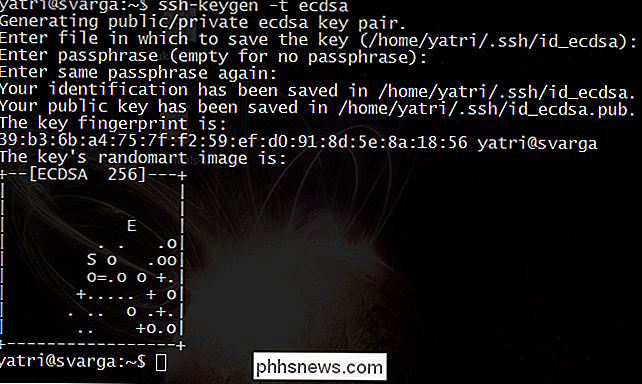
Agora, você pode adicionar uma linha extra e apontá-la para o seu arquivo de chave.
IdentityFile ~ / path / to / id_file
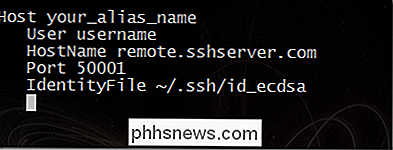
Vamos adicionar uma função "keep alive" à nossa conexão, certo? Isso impedirá que sua conexão termine atualizando sua conexão a cada X segundos, um número máximo de vezes Y:
ServerAliveInterval X
ServerAliveCountMax Y
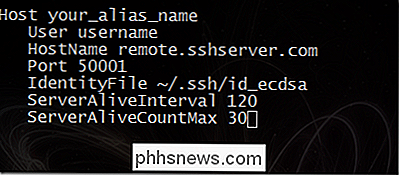
Nosso exemplo será atualizado a cada 2 minutos por no máximo 30 vezes consecutivas. Isso significa que vai parar de atualizar depois de uma hora. Isso funciona a partir do seu cliente, independentemente do que o seu servidor tenha configurado.
Você pode adicionar vários servidores dessa maneira, adicionando outra seção com uma seção Host diferente. E, se você quiser criar um conjunto de opções padrão, poderá definir o valor do Host para um único asterisco (*). Aqui está um ótimo arquivo de exemplo:
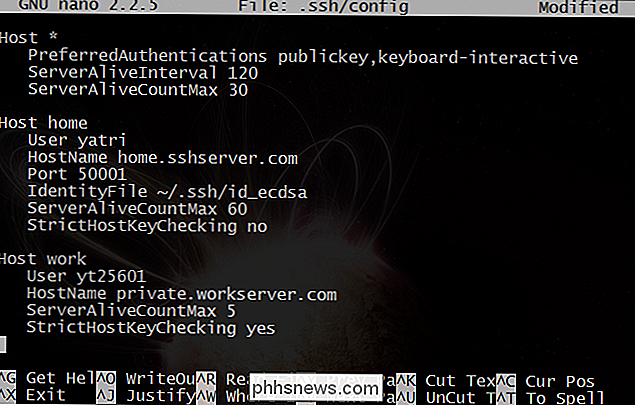
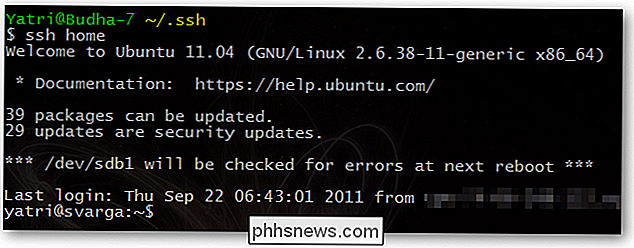
Muito melhor!
Isso é útil para situações em que criar um alias de bash não é uma opção. Também fica mais fácil acompanhar todas as suas opções baseadas em SSH (do lado do cliente) em um local consolidado. Se você planeja usar isso para scripts, também poderá usar
BatchMode yes
para desativar os prompts para inserir senhas. Claro, você ainda precisaria autenticar usando arquivos de chave.
Se você quiser olhar mais para a opção StrictHostKeyChecking, certifique-se de Aprender os Ins e Outs do OpenSSH no seu PC Linux. Claro, há uma infinidade de opções disponíveis para você na página de manual do OpenSSH, também.

Como obter a janela de composição antiga do Gmail Voltar
Se você adora o Gmail, mas odeia a nova janela de composição pop-up, o que você pode fazer? Continue lendo enquanto ajudamos um leitor HTG a voltar à janela de composição que ele anseia. Caro How-To Geek, Eu não quero parecer um daqueles caras que reclamam quando mudarem as coisas , mas eu realmente não gosto dessa porcaria nova de compor-em-uma-janela com o Gmail.

O guia de dicas de tecnologia on-line para o Chkdsk no Windows 10
O Chkdsk tem sido uma daquelas excelentes ferramentas embutidas em praticamente todas as versões do Windows que ajudam a corrigir erros do sistema de arquivos NTFS, corrupção nos metadados do sistema de arquivos ou erros no disco rígido. Antes do Windows Vista e Windows 7, o chkdsk não tinha mudado muito. No



